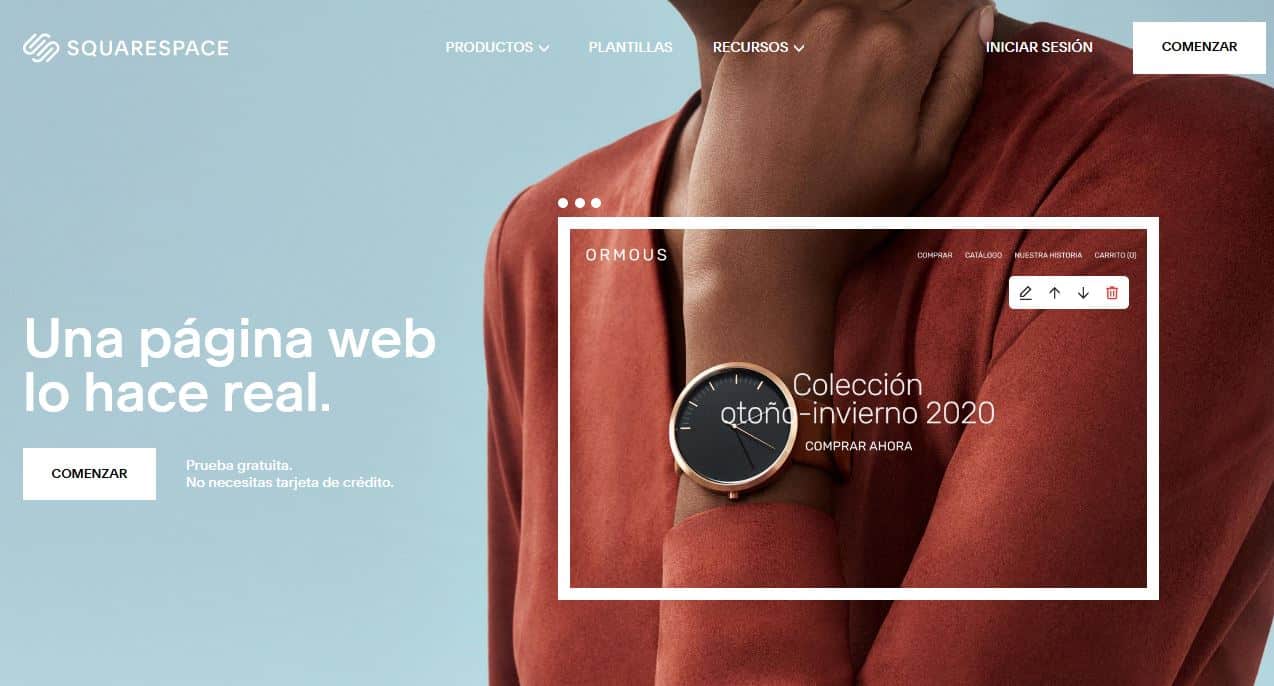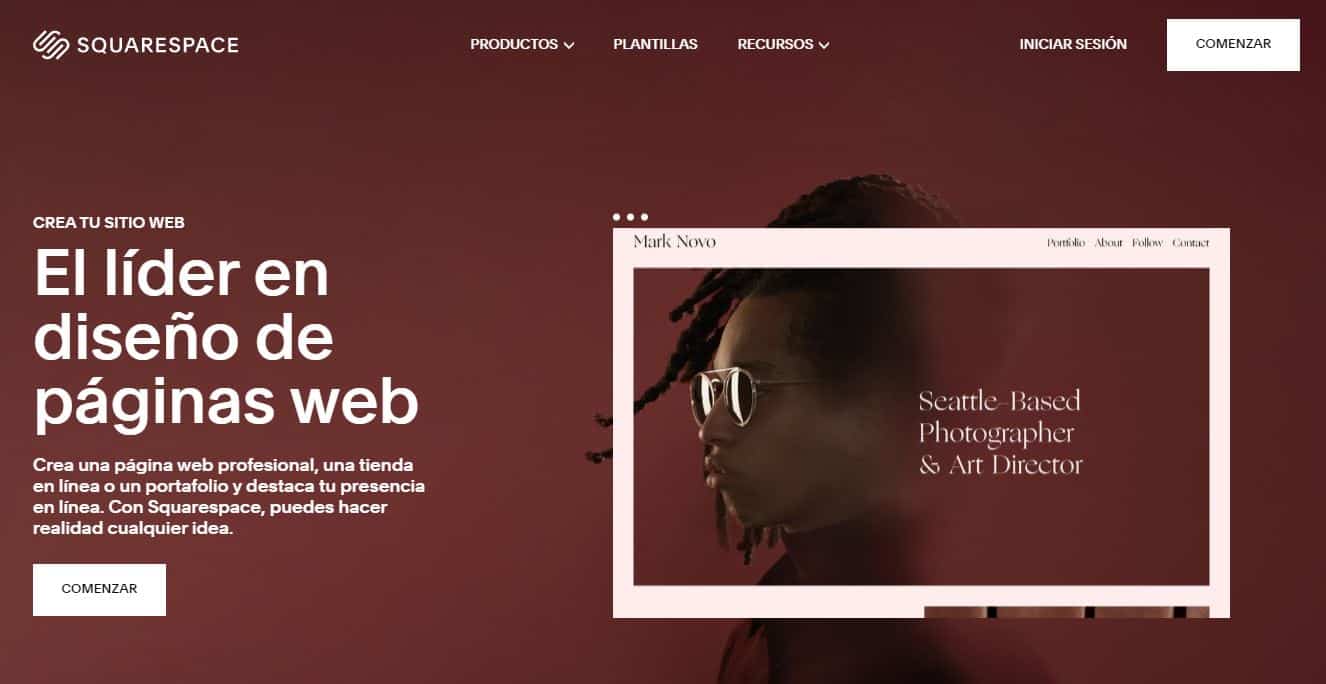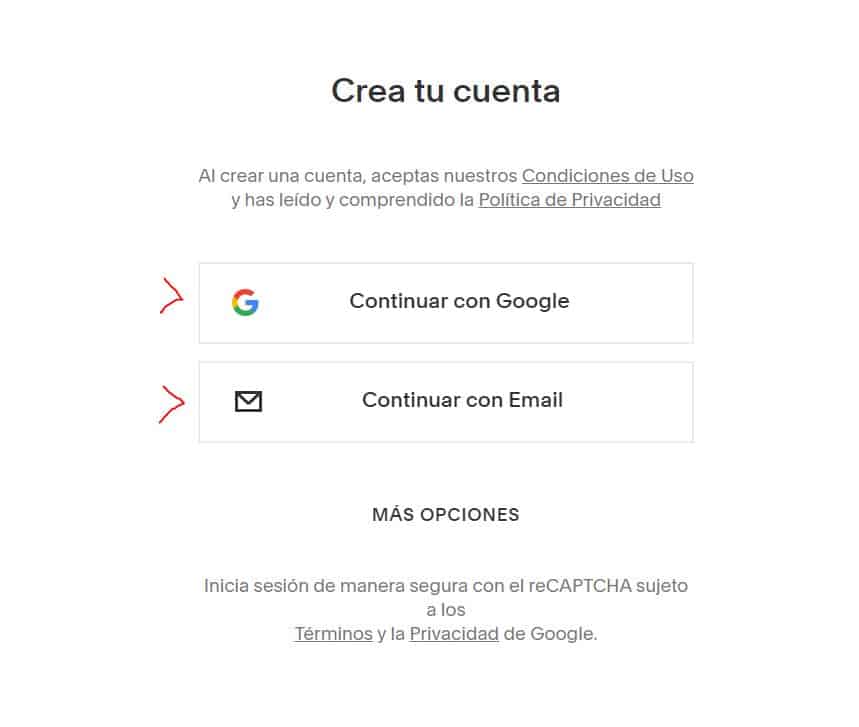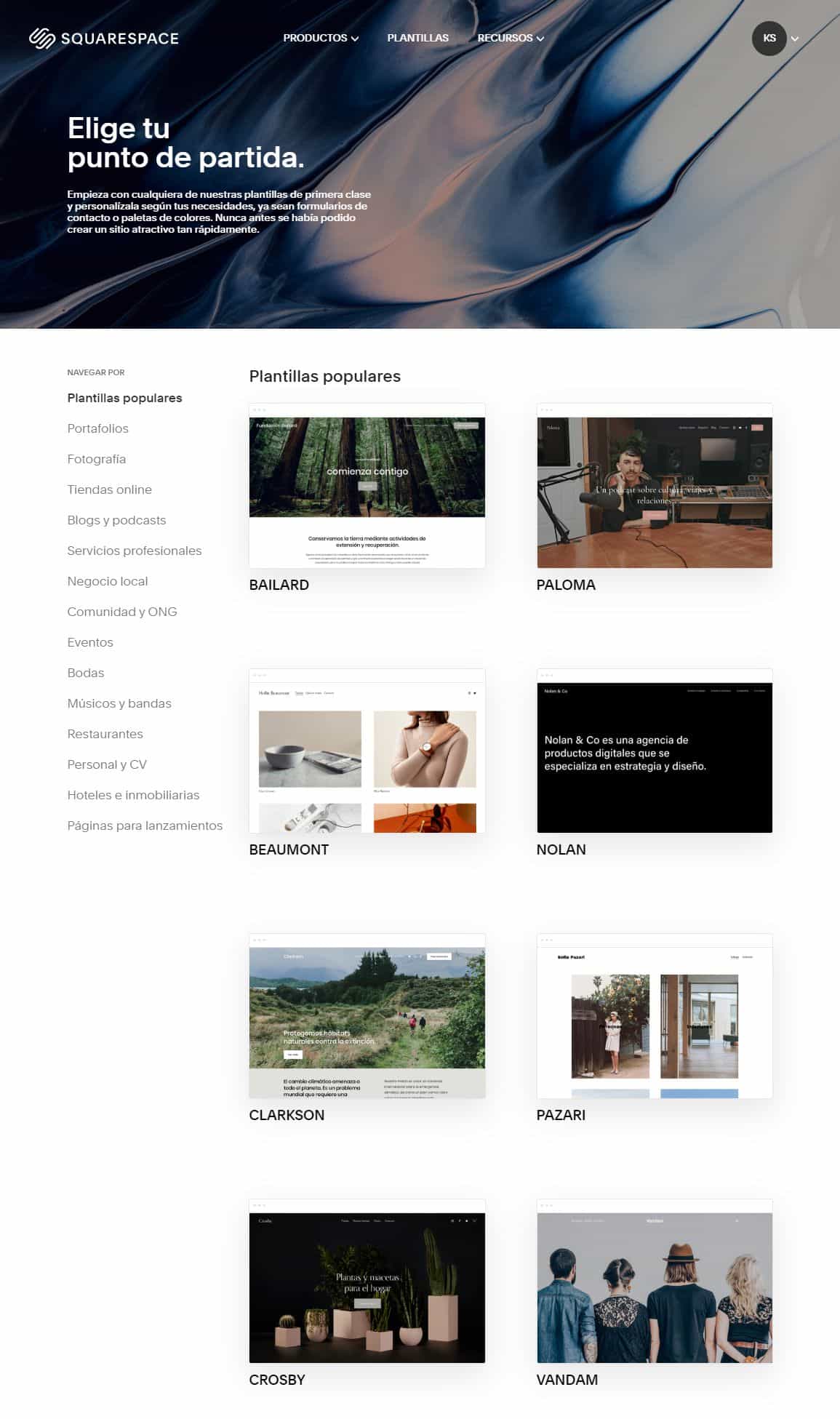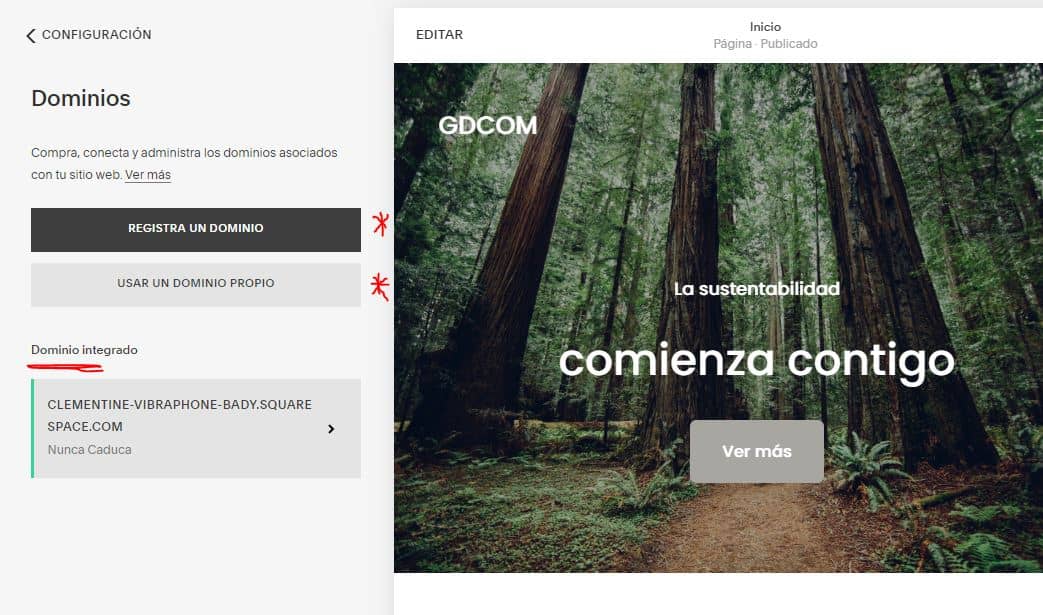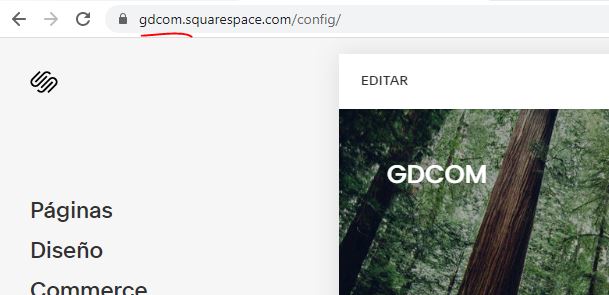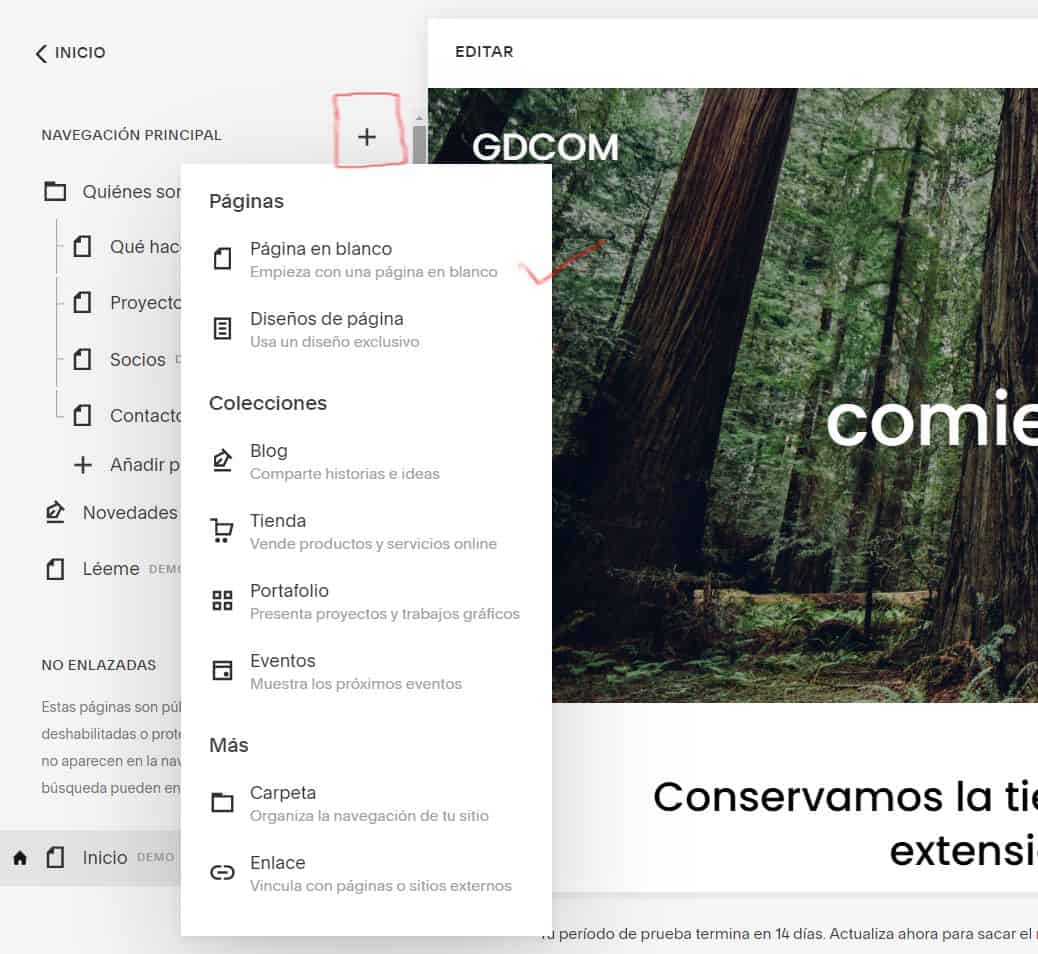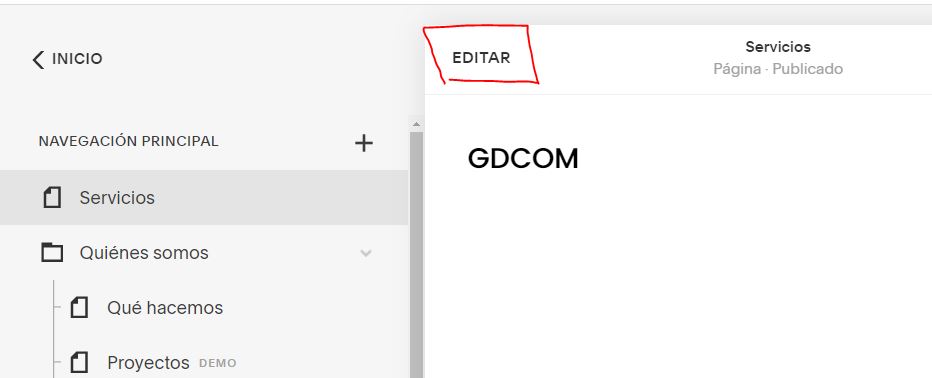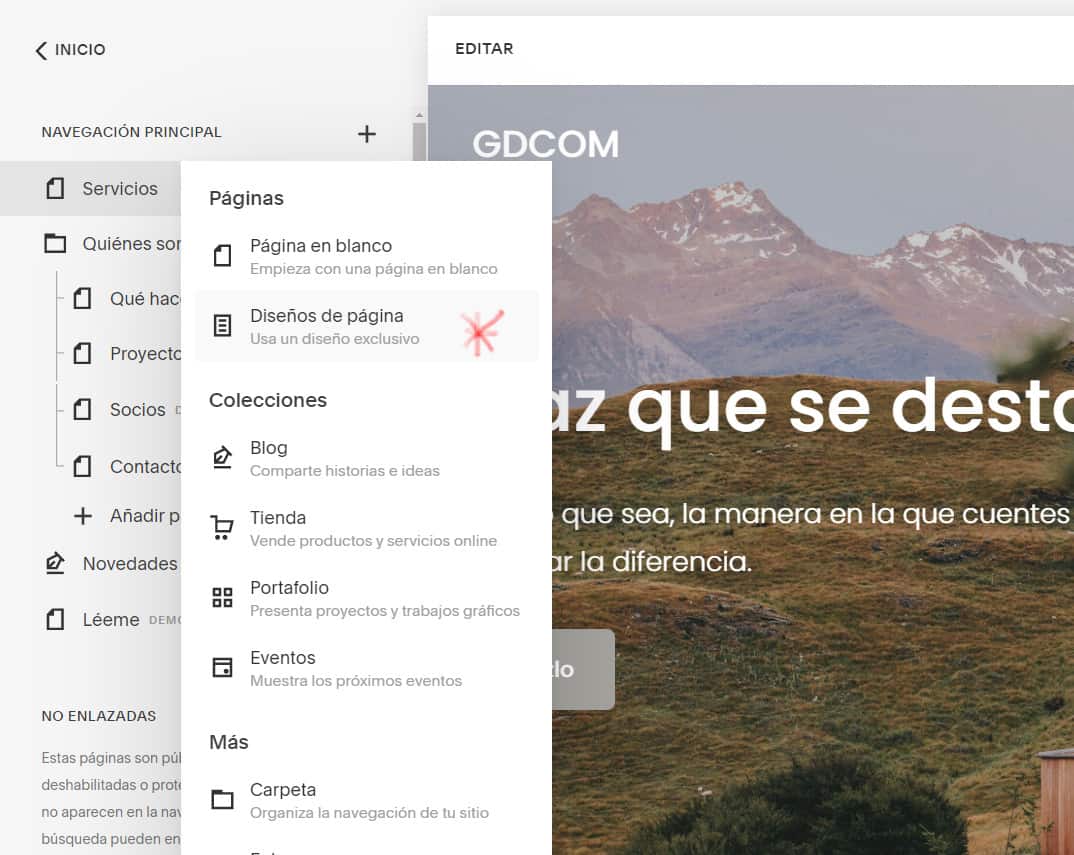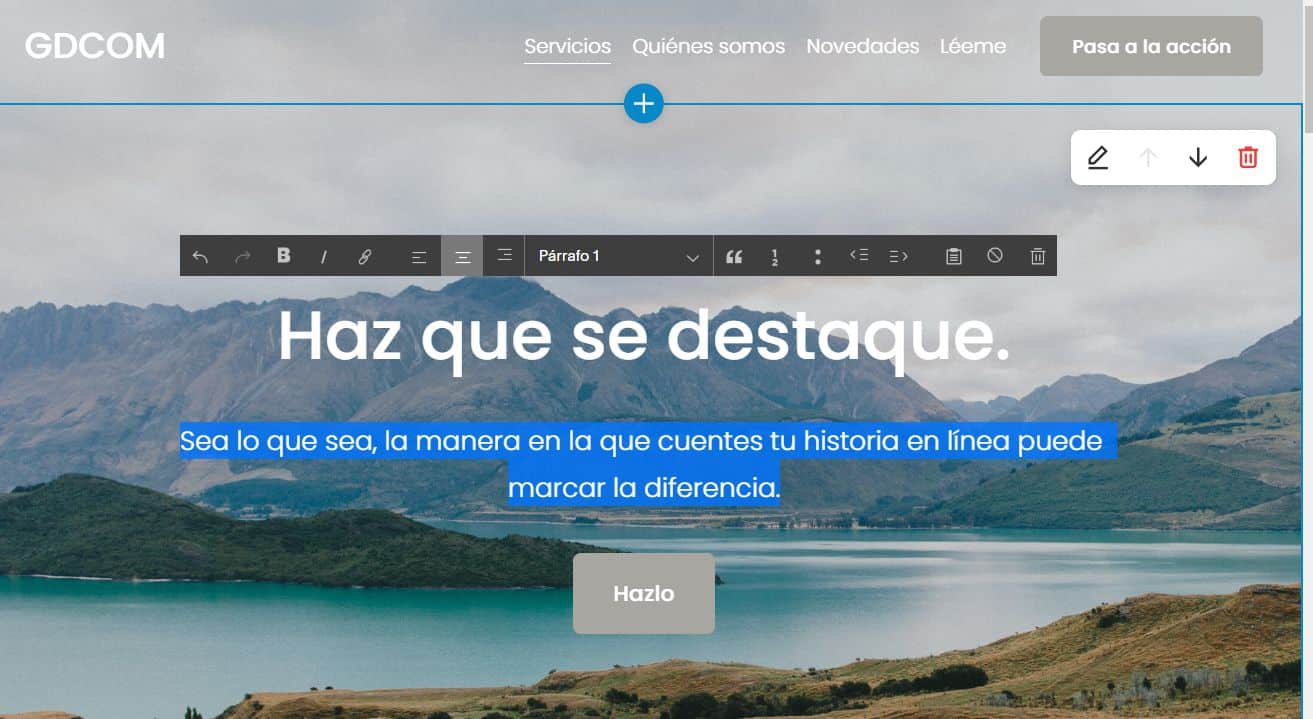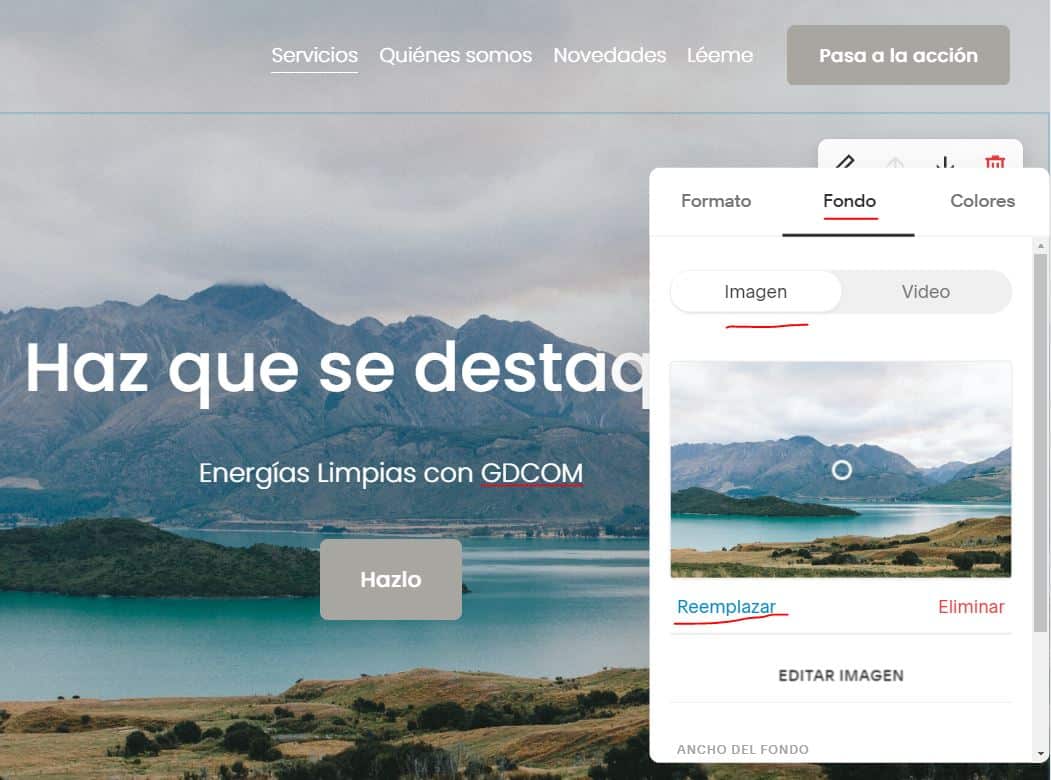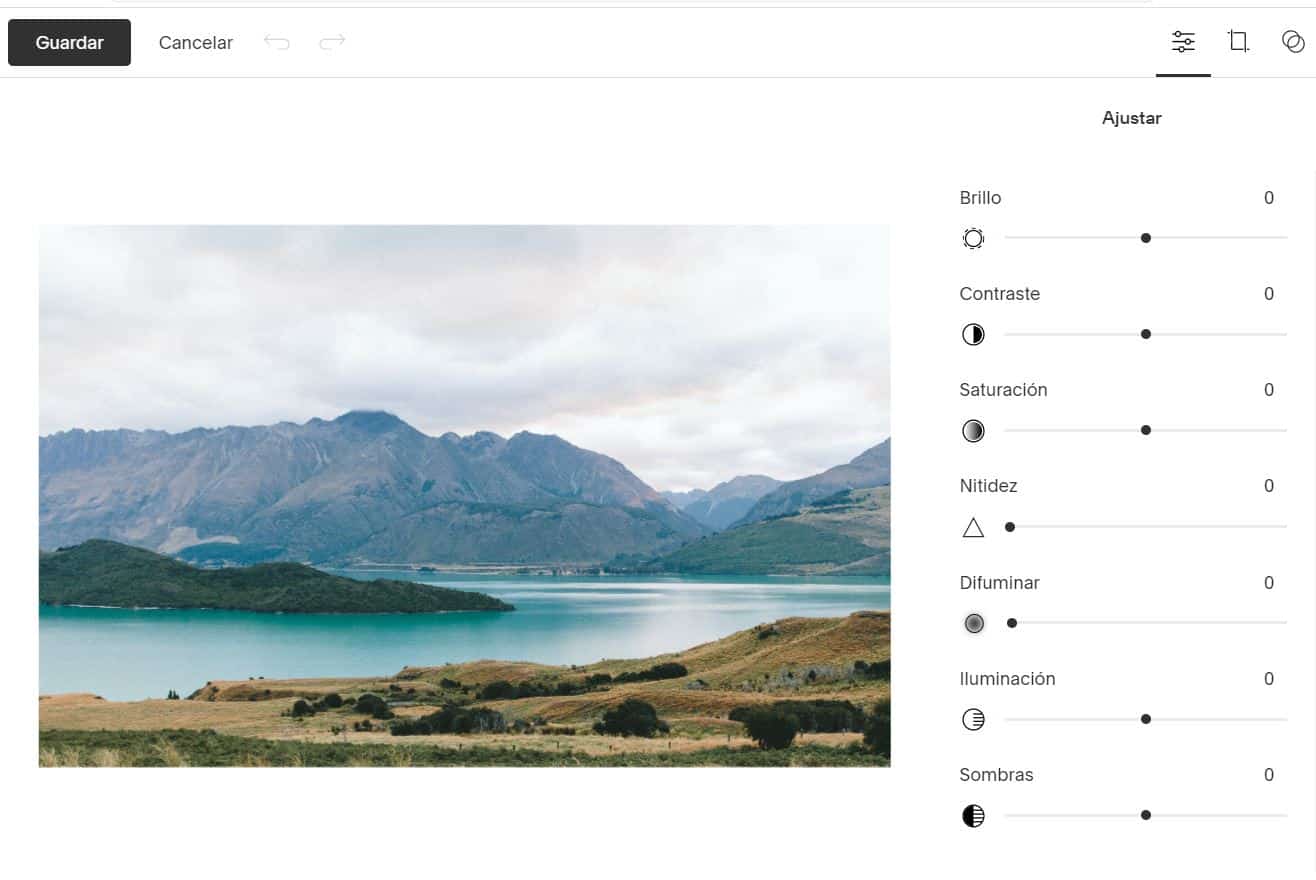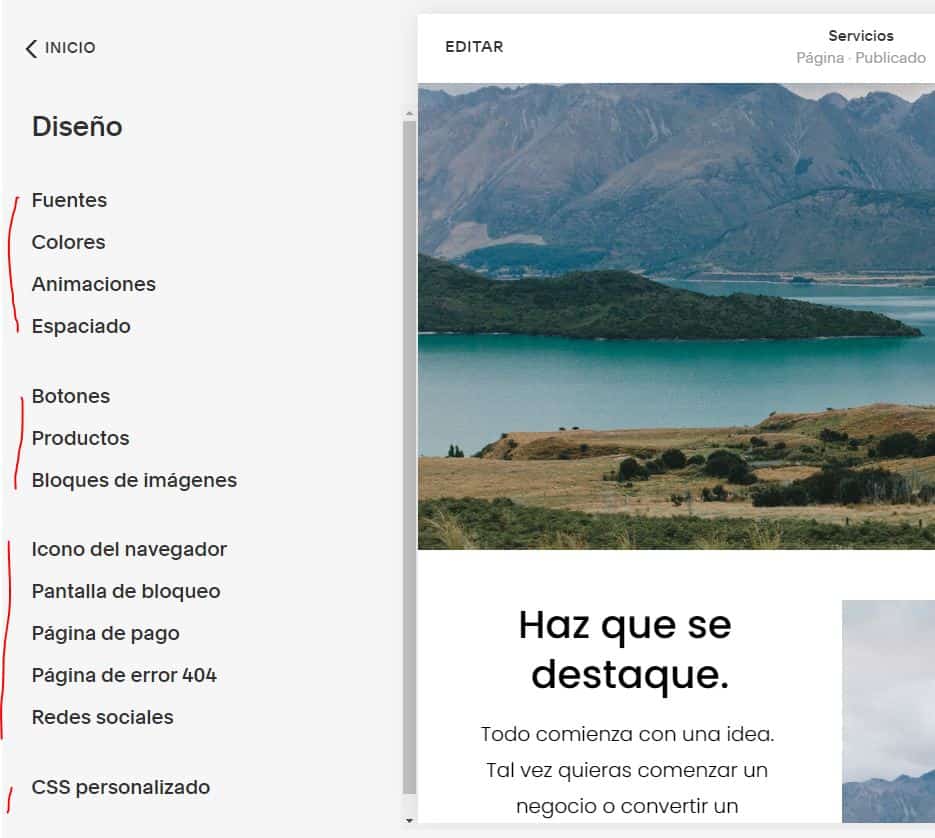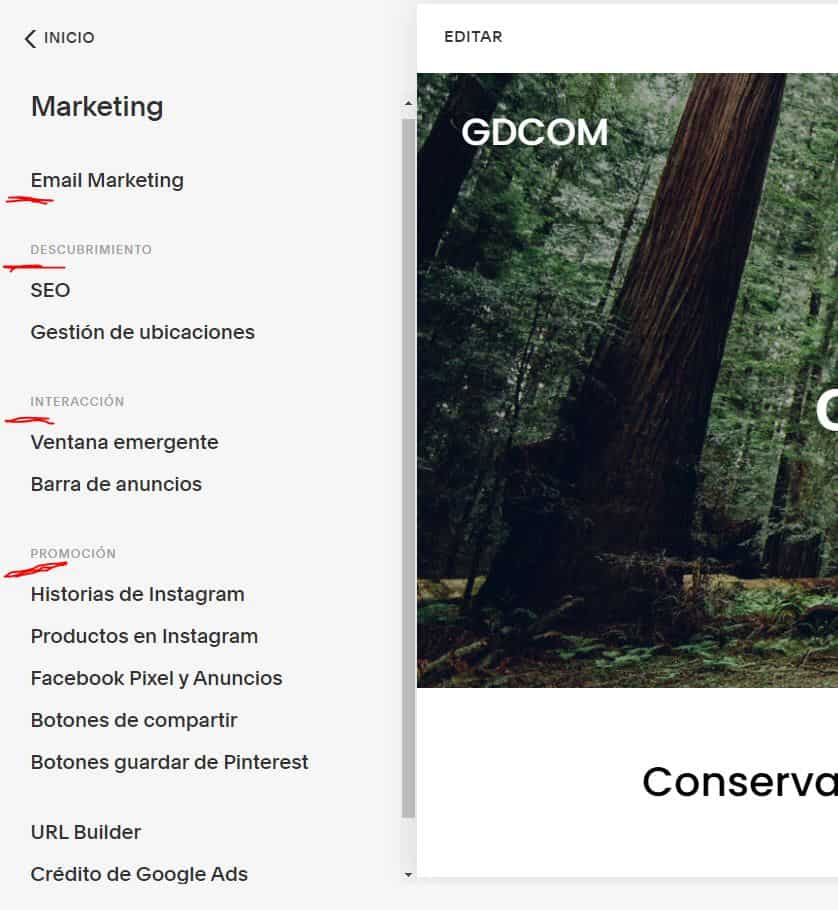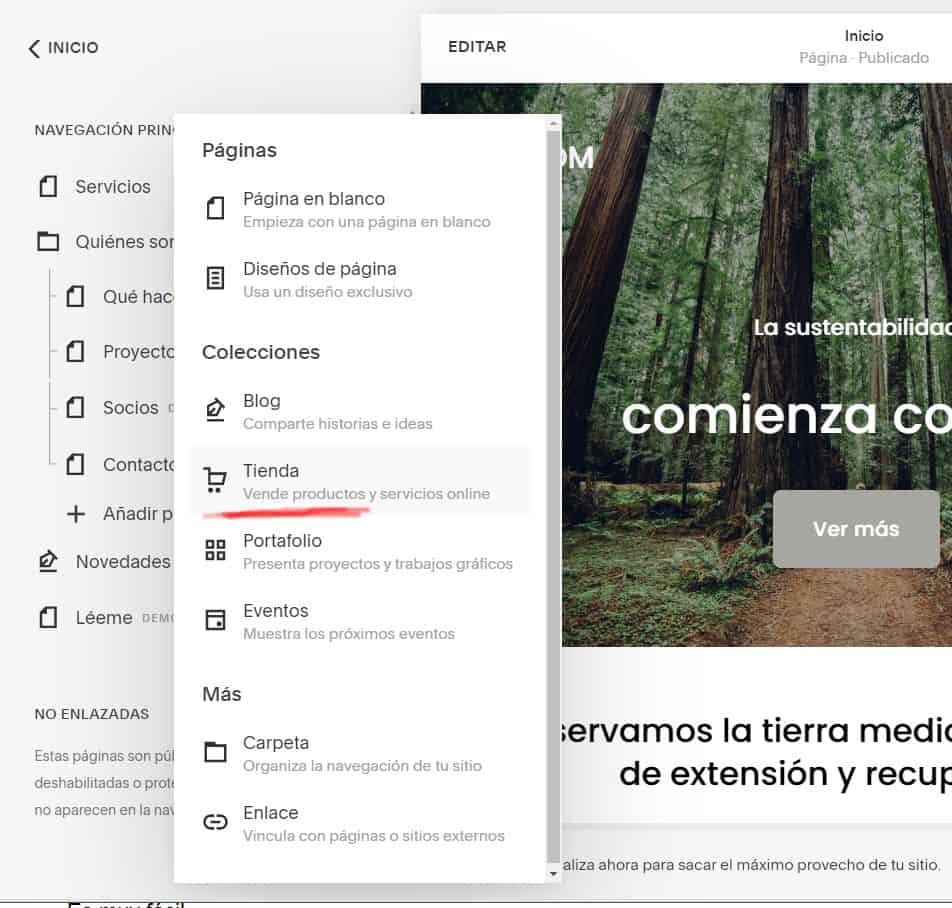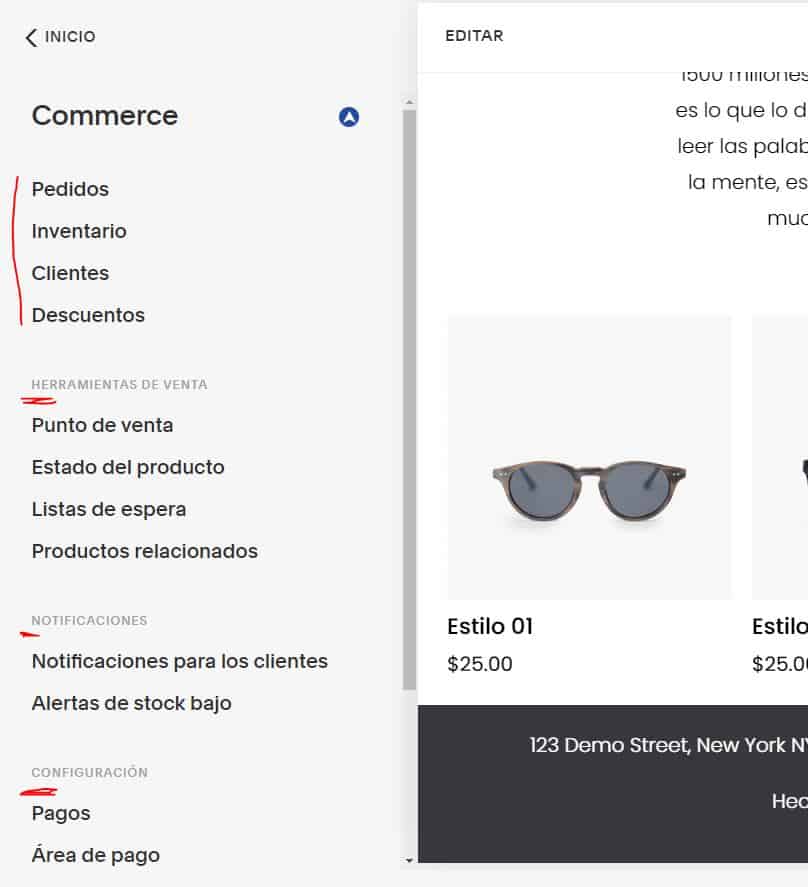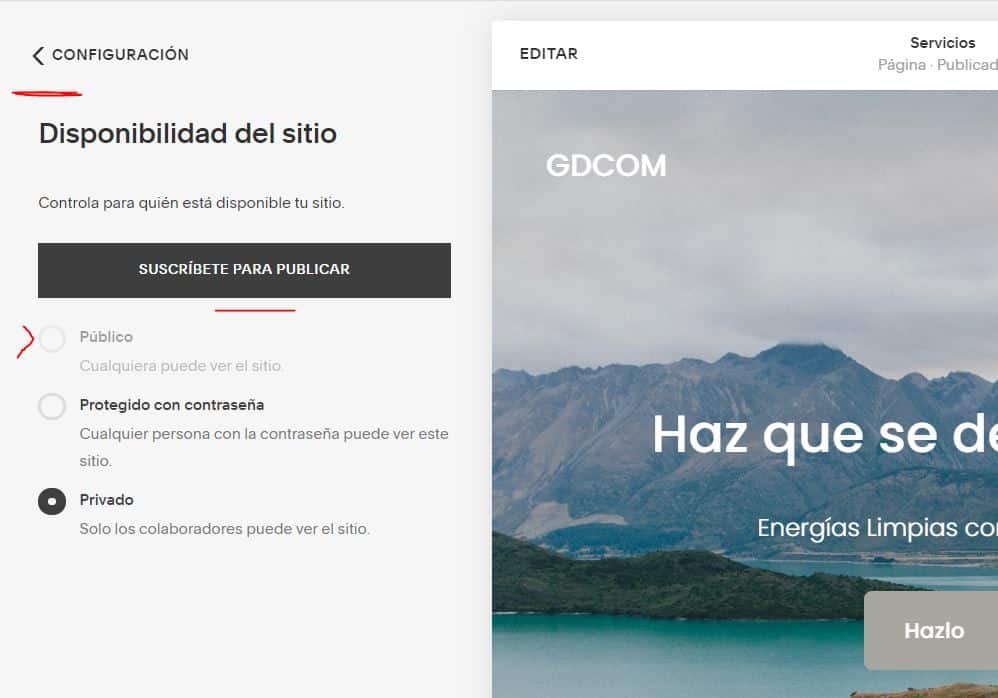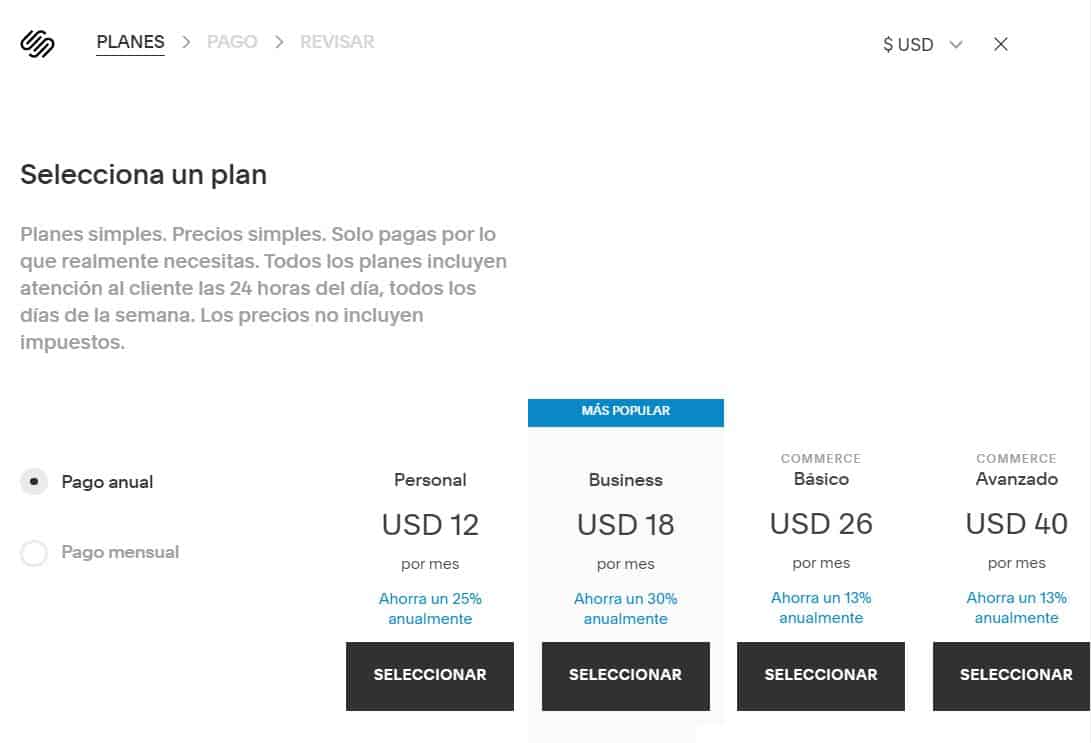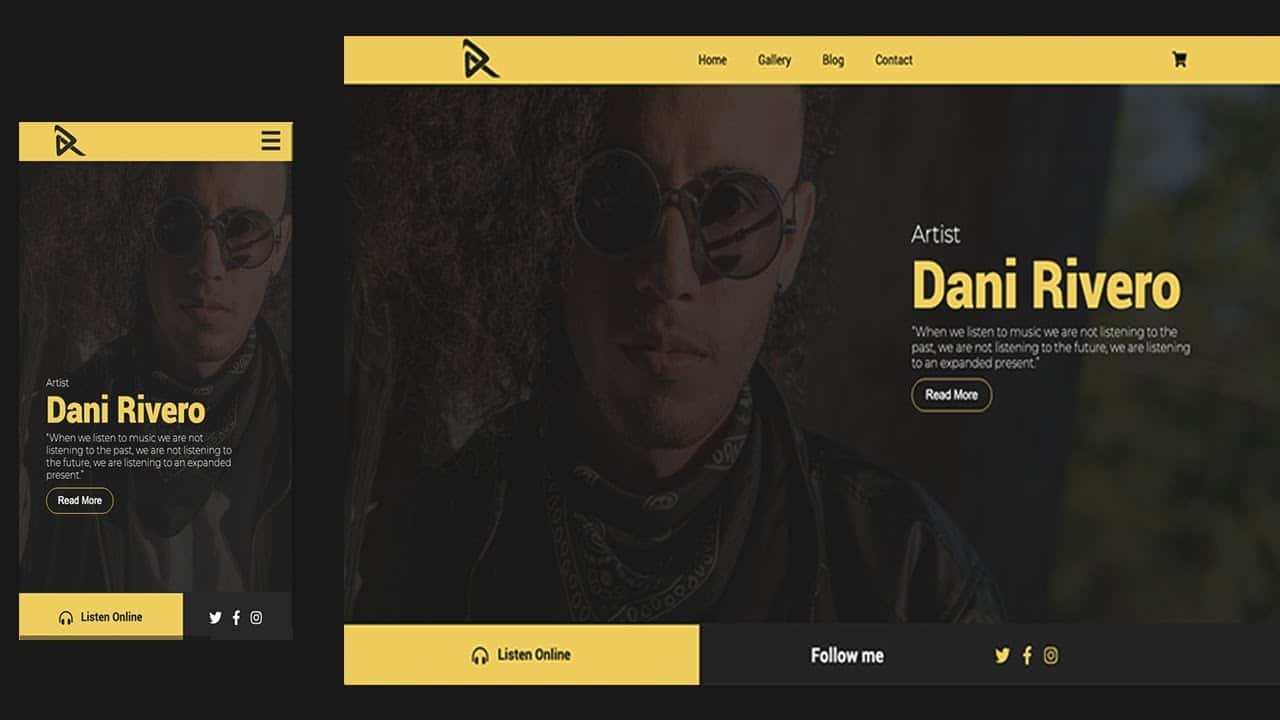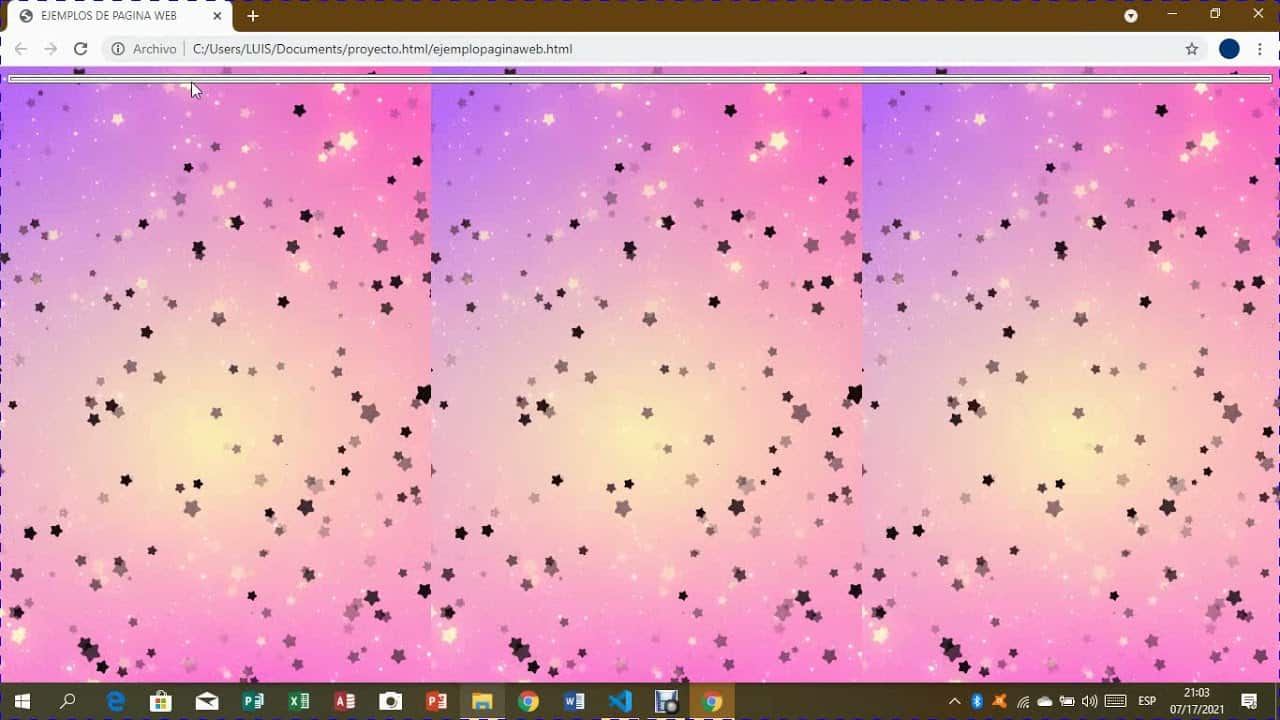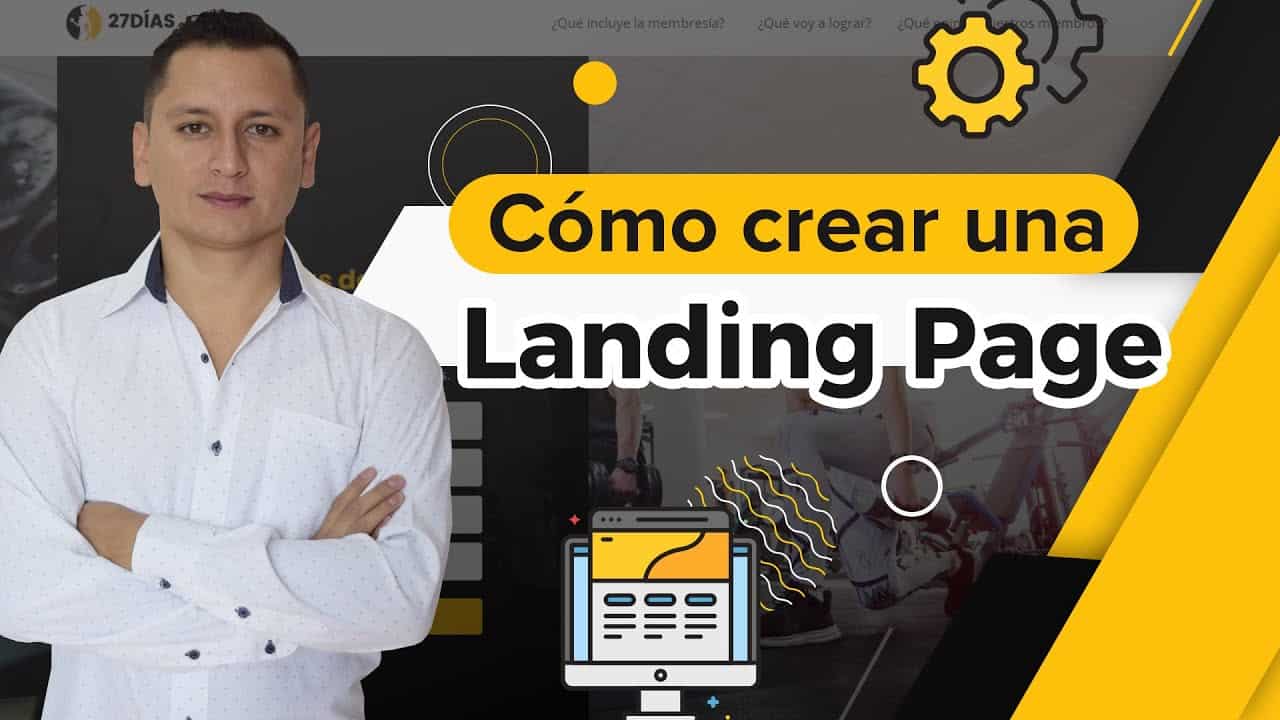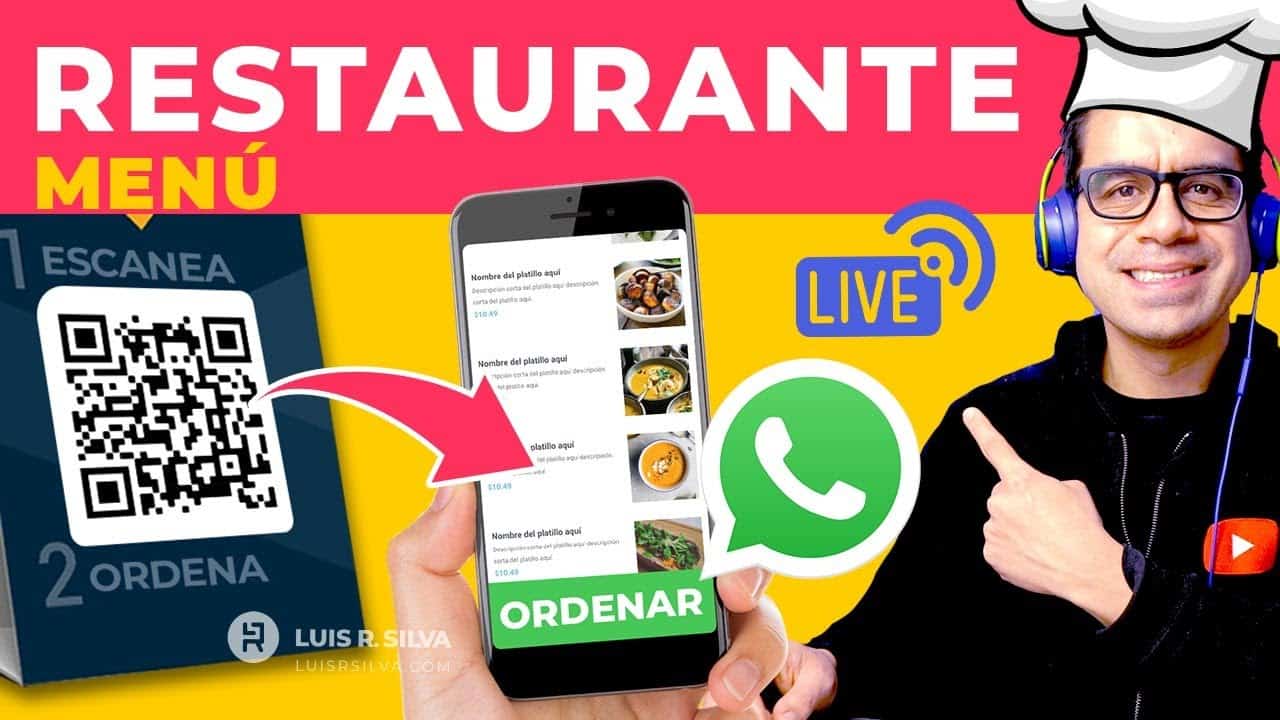Cómo Crear Una Página Web con Squarespace
¿Qué es Squarespace?
Squarespace es el sueño de los amantes del diseño, y si estás buscando crear rápidamente una página web elegante y creativa, es una gran opción. ¿Por qué? Porque Squarespace ofrece la mejor paleta de herramientas para diseñar una página web. Y lo mejor de todo, cualquiera puede hacerlo gracias a su editor amigable e intuitivo.
Muchas personas han quedado encantadas con los diseños de sus sitios web creados con Squarespace. Más de un millón de personas han continuado con un plan premium después de la prueba gratuita, por lo que claramente ha cumplido con sus expectativas.
Al igual que todas las páginas para crear páginas web web, Squarespace ha hecho que sea más fácil que nunca tener un sitio en línea. Ahorrarás tiempo y dinero al no tener que contratar a un diseñador profesional para desarrollar tu página web. Mejor aún, hacer una página web con Squarespace es lo más cerca que estarás a la calidad de diseño profesional.
Squarespace proporciona tan buenos resultados de diseño web porque sus herramientas para creación de páginas web son más avanzadas que la mayoría de los otros creadores de sitios. Las características pueden ser complicadas al principio, pero no te preocupes, tenemos algunos consejos útiles para hacer que Squarespace sea súper simple de utilizar.
Cómo Crear Una Página Web con Squarespace en 9 Sencillos Pasos
Vamos a mostrarte cómo utilizar Squarespace para crear tu sitio web en nueve sencillos pasos, cubriendo todo, desde el inicio de sesión hasta la publicación. La parte más grande de esta guía se centra en el diseño (no hay sorpresas allí), porque hay mucho con lo que jugar con el editor web de Squarespace.
Después de ver este tutorial, podrás elegir un plan premium para comenzar tu web, como podrás ver sus precios son muy accesibles, aprenderás cómo agregar un dominio a tu página web y ver cómo funcionan las opciones de marketing. Puede sonar exagerado, pero construir una página web con Squarespace es muy agradable y sólo te tomará unas horas.
Paso 1: Regístrate en Squarespace
En primer lugar, hay que ir a la página web de Squarespace.com. Te dan la bienvenida con una página de inicio limpia y elegante con botones de acción claros. Esto te da una idea de los elegantes sitios que Squarespace te puede ayudar a crear.
Antes de empezar a construir, como la mayoría de la gente, probablemente estés pensando en costos. Pero no te preocupes: Squarespace ofrece una prueba gratuita de 14 días, para que puedas probar antes de comprar un plan.
Para empezar, haz clic en «Iniciar una prueba gratuita» en el centro o en «Crear un sitio» en la parte superior derecha.
¿Estás listo para empezar a construir?
Salta a la prueba gratuita de 14 días de Squarespace para empezar a crear tu propia página web. ¡No se necesitan detalles de pago molestos!
Paso 2: Selecciona un tema o plantilla para tu página web
Elegir un tema de Squarespace es divertido. Tiene algunas de las plantillas más elegantes y creativas. Incluso puedes agilizar la búsqueda escribiendo la categoría de tu proyecto web; ‘Para promocionar mi restaurante’, por ejemplo, o Portafolio de fotografía’.
Alternativamente, puedes buscar rápidamente las ‘Categorías Superiores’ en el lado izquierdo. Estas incluyen de todo, desde ‘Tiendas en línea’ y ‘Restaurantes’ a ‘Bodas’ y ‘Blogs & Podcasts’.
Hay un diseño para cada página web, así que simplemente haz clic y busca la plantilla perfecta. Cada miniatura viene con una frase descriptiva para ayudarte a decidir. Sin embargo, no te sientas presionado: puedes previsualizar cada uno de los temas o guardar una lista de tus favoritos usando el corazón pequeño junto a cada nombre.
¿Te sientes creativo para comenzar tu página web?
Squarespace te ofrece una gama de impresionantes plantillas para que las personalices. ¡Explora diseños y elige tu favorito para crear tu página web!
Paso 3: Añadir un dominio personalizado
Antes de comenzar a trabajar en la apariencia de tu página web, necesitas un buen nombre para el dominio www. A tu página web se le asignará automáticamente una URL de Squarespace. Por ejemplo, el nombre de gdcom.squarespace.com.
¿Quieres ahorrarte unos pesos? Puedes cambiar la primera parte de la URL de forma gratuita (en nuestro caso que es ‘crearpaginaweb’), pero tendrá la extensión de dominio de ‘.squarespace.com’ y no estará visible en Internet. Para una página que esté pública (en línea) y profesional, te recomendamos que tengas tu propio dominio conectado.
Tener un dominio propio enlazado a tu sitio se puede hacer fácilmente haciendo clic en «Configuración» en el panel de inicio, luego en «Dominios». Desde aquí puedes actualizar el dominio integrado, comprar un nuevo dominio o agregar su propio dominio ya existente.
¿Cómo se llamará tu página web?
Busca un dominio que sea único, simple y pegadizo. No esperes a que otra persona lo registre primero que tú!.
Paso 4: Agrega y edita las páginas de tu sitio web
En la página de inicio del editor web, tienes el panel de inicio en el lado izquierdo (donde agregas cosas) y la vista previa del sitio a la derecha.
El panel de control del editor web de Squarespace es el menú de administración de contenido. Cuenta con todas las herramientas que necesita para crear tu página web web, y se clasifican en:
- Páginas
- Diseño
- Comercio
- Marketing
- Analytics
- Configuración
- Ayuda
Entonces, ¿cómo funciona Squarespace? A diferencia de su competidor Wix, no utiliza el diseño de arrastrar y soltar. Se necesitan unos pocos clics más para crear cosas. Con Squarespace, pasa el cursor sobre un elemento y revela lo que puedes hacer.
Agregar páginas nuevas al sitio web
Para agregar una nueva página de Squarespace, simplemente haz clic en el signo de ‘+’ en la sección ‘Páginas’ en el panel de inicio del lado izquierdo. Aquí puedes agregar una página en blanco o páginas más específicas como blogs, galerías y páginas de productos. Esto significa que no es necesario pasar mucho tiempo buscando cientos de aplicaciones.
Después de agregar una nueva página, habrá un lienzo en blanco. Sólo tienes que introducir un título de página, elegir un ‘Diseño de inicio’, a continuación, haz clic en ‘Iniciar edición’.
Para agregar bloques de contenido y elementos, simplemente haz clic en el signo de ‘+’ en la parte superior derecha, o pasa el cursor entre los bloques y haz clic en la línea que aparece. A continuación, aparecerá un menú de bloques de contenido (ver más abajo) donde puedes agregar todo tipo de medios, como imágenes, vídeos y botones.
¿Inspirado para personalizar todo tú mismo? Simplemente elimine cada página de demostración y repite el mismo proceso. Haz clic en el icono de engranaje situado junto al nombre de la página y, a continuación, da clic en ‘Eliminar’.
Cómo editar páginas con Squarespace
¿No tienes tiempo para crear nuevas páginas en blanco? No hay problema – sólo tienes que seguir con las páginas de demostración y editar los nombres. Haz clic en el icono de engranaje y, a continuación, verás una ventana emergente que te permite actualizar el título de navegación y el texto del cuerpo.
Para reorganizar el orden de la página, simplemente haz clic y arrastra cada nombre de página hacia arriba o hacia abajo. Realmente puedes lograr que la plantilla de la página web sea única. Como alternativa, haz clic en «Administrar secciones» en la esquina superior derecha de la página de vista previa del sitio.
Paso 5: Agrega secciones a tu página web
Squarespace es un diseñador de páginas web muy completo, pero su belleza está en los detalles finos. Esto significa que vale la pena pasar algún tiempo jugando con las herramientas de su editor web. De hecho, una persona que entrevistamos durante nuestras pruebas dijo: “Ofrecen una amplia variedad de tipos de diseño, que son realmente muy agradables.” Pero, por supuesto, estamos aquí para ayudar. Así que vamos a repasar todo lo que se necesita para personalizar tu página web con el editor de Squarespace al más alto nivel.
Edición de texto del sitio
Desplázate hasta el área de página que quieras editar en la página de vista previa del lado derecho y, a continuación, mueve el cursor sobre la esquina superior izquierda. A continuación, resaltará la sección que quieras a editar. Haz clic en ‘Editar’ y ahora puedes actualizar el texto.
Agregar imágenes a tu página web
Las imágenes y Squarespace van de la mano. Es con las imágenes donde realmente se llegan a ver los detalles más finos y la flexibilidad creativa de la página web. Para editar las imágenes de la plantilla, coloca el cursor en la esquina superior izquierda y, a continuación, sobre una imagen y, a después, haz clic en ‘Editar’. Fácil!.
Editor de imágenes de Squarespace
Desde aquí, puedes reemplazar la imagen haciendo clic en el cubo de basura. Puedes cargar una imagen o buscar una foto de archivo en el banco de imágenes. Elige entre las opciones gratuitas, que son tomadas por los aficionados, o las imágenes Premium de Getty. Las opciones premium cuestan $10, pero son ajustadas por profesionales, lo que hace que tu página web sea aún más elegante.
Incluso puedes reorganizar el diseño de la imagen en la plantilla haciendo clic en ‘Diseño‘ en la parte superior. Por ejemplo, puedes hacer que las imágenes se superpongan o crear un collage de fotos. Por lo tanto, no sólo las plantillas son visualmente impresionantes, sino que también son flexibles.
Para editar la foto en sí, haz clic en ‘Editor de imágenes‘ después de seleccionar una foto. Este es una zona de estudio fotográfico, donde realmente se puede transformar y editar una imágen con las opciones de diseño. Dale un vistazo a continuación las herramientas de edición de imágenes.
¿Necesitas agregar una imagen, en lugar de simplemente reemplazar una imagen de demostración? es el mismo proceso que agregar una nueva página. Por lo tanto, mantén el puntero en la parte superior derecha, haga clic en ‘Editar’ y, a continuación, presione el ‘+’ del menú de bloques de contenido. Ahora puedes añadir imágenes, videos, botones y otras cosas interesantes.
Explora las opciones de diseño
En esta parte del tutorial de cómo crear una página web con Squarespace hemos cubierto las cosas fundamentales como agregar páginas, texto e imágenes, vale la pena resaltar las opciones de diseño más detalladas. El diseño es el atributo más fuerte del creador de sitios de Squarespace, así que asegúrate de experimentar en esta parte para sacar el máximo provecho para tu página web.
Desde el apartado de diseño puedes agregar el logotipo de la empresa, cambiar plantillas, agregar mensajes destacados, crear un carrito de compra, (con el plan de comercio electrónico) y mucho más. Incluso puedes personalizar las CSS (Hojas de estilo en cascada) si tienes algo de conocimiento en código HTML.
Paso 6: Integrar herramientas de marketing a tu página web
En primer lugar, para agregar herramientas de marketing, tendrás que contar con el plan ‘Business’ por lo menos. ¿Cómo se actualiza el plan web con Squarespace?, muy sencillo, hay un botón de «Actualizar ahora» estratégicamente al pie de cada página durante tu prueba gratuita. Si no estás planeando vender en línea, puede omitir los pasos 7 y 8.
Al hacer clic en «Marketing» en el menú principal, verás todo lo que necesitas para promocionar tu página web con Squarespace. Consulta la imagen siguiente para ver las opciones de marketing.
Desde el apartado de marketing puedes añadir ventanas emergentes, mostrar botones de redes sociales, integrar tu página de Facebook, vincular tu feed de Instagram y mucho más, todo con solo un par de clics. Incluso puedes crear una nueva campaña de correo electrónico con las campañas de email marketing de Squarespace. Para ser un creador de sitios web tan creativo, Squarespace no escatima en el lado de funciones empresariales.
Incluso puedes ver el rendimiento de tu página web con la opción «Analíticos» en el panel de inicio. Esta parte te permite ver el tráfico, buscar palabras clave y, esencialmente, realizar un seguimiento de cómo está tu página web de Squarespace.
Paso 7: Agregar funciones de comercio electrónico (tienda en línea)
De forma similar a la adición de herramientas de marketing, tendrás que estar en al menos el plan ‘Business’ para vender cosas. Dicho esto, recomendamos el plan de «Comercio» para tiendas en línea más ambiciosas.
Por lo tanto, una vez que haya actualizado (simplemente presione el botón azul «Actualizar ahora»), haz clic en «Comercio» en el panel de inicio, y puedes comenzar a vender en línea.
Explora el panel de control de la tienda en línea “Commerce”
Ahora puede integrar estas herramientas de ventas a la tienda en línea
- Pedidos en línea
- Gestión de inventarios
- Vea a sus clientes
- Añadir descuentos
Ten en cuenta que tendrás que añadir una página de «Productos» antes de administrar tu stock. Pero no te preocupes, solo revisa los pasos de ‘Agregar páginas’ y repite el proceso. Es muy fácil.
Squarespace tiene una integración con Square, el gigante de procesamiento de pagos. Esto te permite integrar los pagos con tarjeta, así como en línea, todo lo que necesitas es la aplicación De Comercio Square, uno de los lectores de tarjetas pequeñas de Square ($49), y ya está listo. En términos de tarifas, los pagos fuera de línea estarán sujetos a las propias tarifas de transacción y procesamiento de Square. Esto varía dependiendo de varios factores (incluyendo la ubicación), pero en los EE.UU. se puede esperar pagar:
2.6% de tarifa de transacción + $0.10 tarifa de procesamiento para transacciones deslizadas / sumergidas / pulsadas
3.5% de tarifa de transacción + tarifa de procesamiento de $0.15 para transacciones con clave
Aunque siempre vale la pena comprobar esto directamente en la página web de Square. No incurrirás en ningún cargo adicional de Squarespace por vender sin conexión.
¿Preparado para vender en línea?
Si ya tienes tus productos listos para vender comienza ahora mismo tu tienda en línea en Squarespace.
Paso 8: Publica tu página web de Squarespace
A diferencia de la mayoría de los creadores de páginas web web, Squarespace en realidad no tiene un botón de «Publicar». Durante su prueba gratuita, tu sitio está en línea todo el tiempo.
Pero no te preocupes porque la gente vea tu página web a medio construir. Los sitios de prueba no aparecen en los motores de búsqueda, por lo que nadie lo verá a menos que compartas directamente la URL. Y si llegan a su sitio, necesitan ingresar un CAPTCHA (cuando usted tiene que escribir un montón de letras borrosas para demostrar que es humano).
Para quitar el CAPTCHA, debes actualizar a un plan de pago, esto automáticamente también hará que tu página web aparezca en los motores de búsqueda como Google. Para que tu tienda en línea esté en funcionamiento, necesitas conectar un procesador de pagos– de lo contrario, tus clientes verán «Checkout Closed».
Paso 9: Elige un plan para tu página web
Una vez finalizada la prueba gratuita (o si quieres actualizar para que el sitio sea público), tendrás que suscribirte a un plan Premium de Squarespace :
- Personal ($16 por mes)
- Negocios ($26 por mes)
- Ecommerce Basic ($30 por mes)
- Ecommerce Advanced ($46 por mes)
Por supuesto, todos los planes difieren en las características que proporcionan. Pero si te preocupan los costos, puedes ahorrar entre un 13% y un 25% si te inscribes en un plan anual. Esto significa que te ahorras $12, $18, $26 y $40 por mes, respectivamente.
Pero, ¿qué proporcionan? Bueno, como era de esperar, obtienes más si pagas más. Por ejemplo, el Plan Personal es perfecto para portafolios y blogs, pero no es adecuado para usuarios con ambiciones empresariales, ya que no puede vender artículos por medio de la página web. Tampoco proporciona integraciones de terceros como Mailchimp o OpenTable, ni ventanas emergentes promocionales.
Los dos planes de comercio electrónico ofrecen cero comisiones por transacción, mientras que Business cobra un 3%. Así que piensa en tu presupuesto y en lo que te gustaría que tu página web fuera capaz de hacer.
¡Tenemos un código de oferta exclusivo para nuestros lectores que aplica una 10% adicional en el costo de cualquier plan Squarespace!
Conclusiones
Crear una página web con Squarespace es más fácil comparado con otros constructores de sitios. ¿por qué? Porque si bien necesitas más cuidado y atención, todavía es fácil de usar.
Puede parecer una gran cantidad de información para absorber, pero el proceso de cómo crear una página web con Squarespace es realmente bastante simple. Para refrescar tu memoria, vamos a recapitular los nueve sencillos pasos para hacer un hermoso sitio web con Squarespace:
- Crear cuenta
- Elija un tema
- Añadir un dominio
- Editar nombres de página y diseño
- Diseña tu sitio
- Integrar herramientas de marketing
- Añadir funciones de comercio electrónico
- Publicar tu página web
- Elegir un plan Premium
Con Squarespace, tienes mucha flexibilidad creativa, mucho más que la mayoría de los otros creadores de páginas web. Claro, es ideal para usuarios que buscan estilo creativo en diseño, pero también es lo suficientemente fácil de utilizar para cualquier persona que desea crear un sitio web con calidad profesional.
Así que comienza con Squarespace hoy mismo, y descubre a dónde te lleva el viaje creativo!.
Video Tutoriales de Squarespace en Inglés